نحوه استفاده از Notion AI: به سرعت کارایی خود را افزایش دهید
7 دقیقه خواندن
به روز شده در
صفحه افشای ما را بخوانید تا بدانید چگونه می توانید به MSPoweruser کمک کنید تا تیم تحریریه را حفظ کند ادامه مطلب
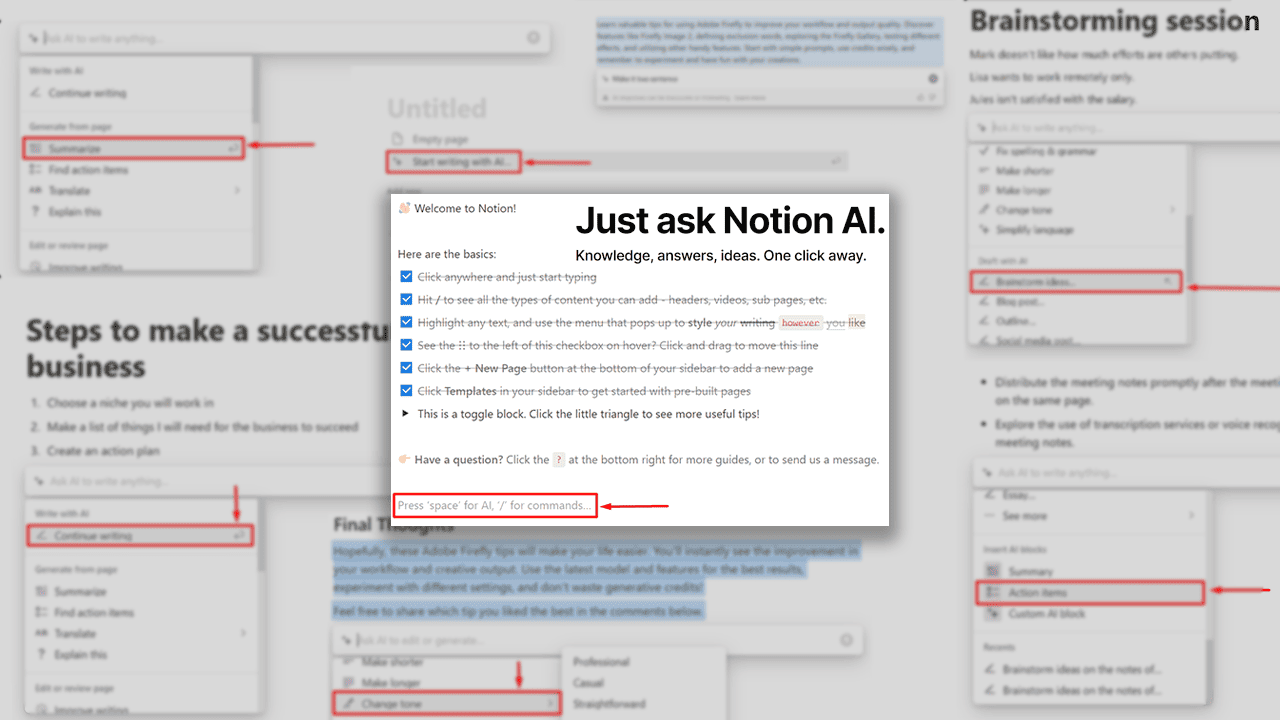
در حال بررسی نحوه استفاده از Notion AI هستید؟ من موارد استفاده مختلف را آزمایش کردم و تمام اطلاعات لازم را برای آسان کردن زندگی شما دارم. همانطور که من نحوه دسترسی به Notion AI، آنچه را که قبل از استفاده از آن باید بدانید و چگونه از آن بهره مند شوید، راهنمایی من را دنبال کنید.
چگونه به Notion AI دسترسی پیدا کنیم؟
برای دسترسی به Notion AI، باید یک حساب کاربری داشته باشید.
اگر قبلاً یک حساب کاربری Notion دارید، می توانید از این قسمت بگذر.
- سر به مفهوم.پس و با کلیک بر روی Notion را رایگان دریافت کنید را فشار دهید.
- خود را تهیه کنید آدرس ایمیل و ضربه با ایمیل ادامه دهید را فشار دهید.
از طرف دیگر، می توانید از حساب Google یا Apple خود برای ثبت نام استفاده کنید. - انتخاب کنید چگونه می خواهید از Notion استفاده کنید و ضربه ادامه.
- با پلتفرم آشنا شوید اگر قبلا از آن استفاده نکرده اید
خودشه! از آنجایی که فقط به یک حساب کاربری Notion نیاز دارید، آماده هستید. در بخش بعدی، جزئیات بیشتری در مورد نحوه استفاده از ویژگی های هوش مصنوعی ارائه خواهم کرد.
چگونه از Notion AI استفاده کنیم؟
اکنون که حساب دارید، می توانید باز کن هر سندی، روی a کلیک کنید خط جدید، و ضربه بزنید فضا بر روی صفحه کلید خود را.
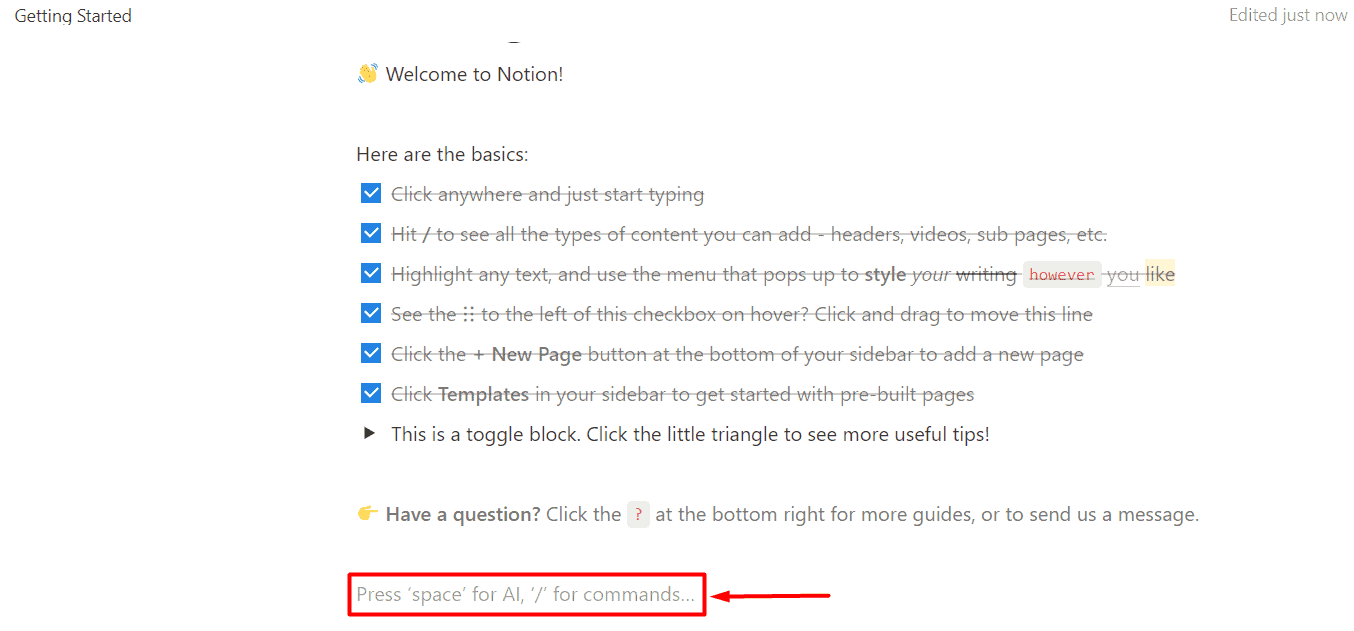
ویژگی مورد نظر برای استفاده را از میان انتخاب کنید فهرست کشویی. من شروع می کنم خلاصه سند شروع
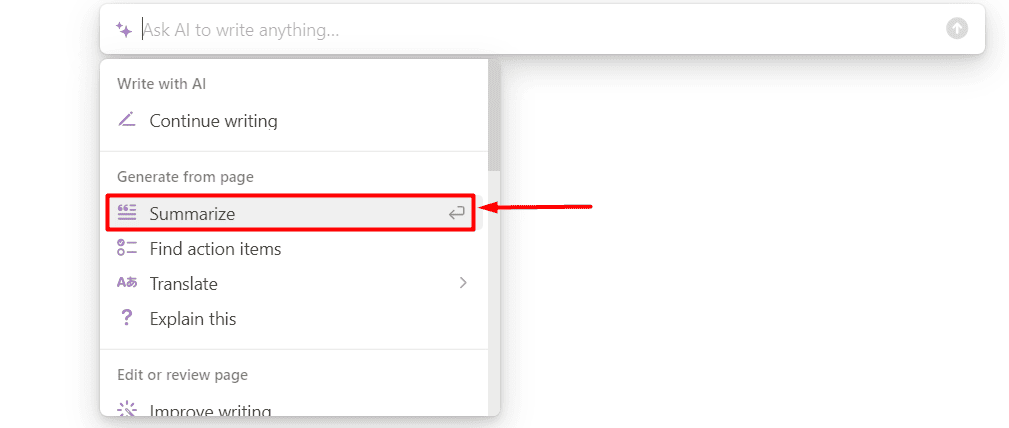
چند لحظه بعد، Notion AI خلاصه ای از سند مربوطه را ایجاد می کند. حالا من چندین گزینه دارم:
- انجام شده (من از خروجی راضی هستم)
- ادامه نوشتن (من بیشتر از همین خروجی می خواهم)
- طولانی تر کنید (من خروجی طولانی تری می خواهم)
- دوباره امتحان کن (من از خروجی راضی نیستم و یک نمونه جدید می خواهم)
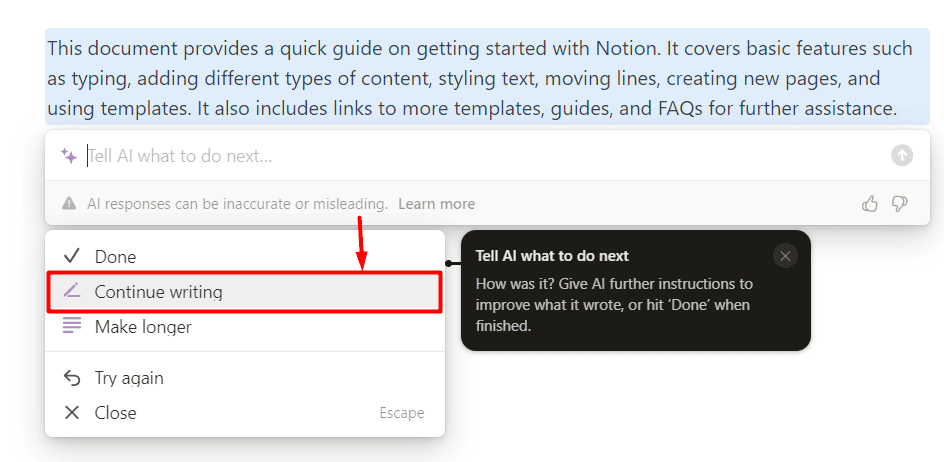
من انتخاب کردم گزینه ادامه نوشتن و یک پاراگراف دیگر از محتوا را دریافت کرد.
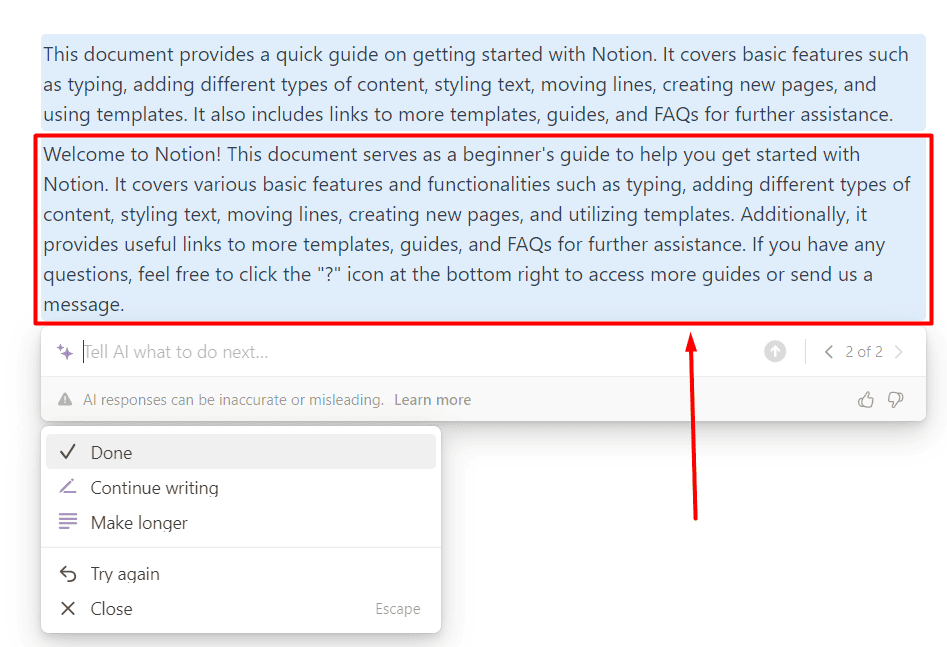
برای مثال زیر، از محتوایی استفاده خواهم کرد نکات Adobe Firefly مقاله. پس از افزودن محتوا به یک سند جدید، روی یک خط جدید کلیک کردم و گزینه Summarize را انتخاب کنید. از آنجایی که من از خروجی راضی نبودم، از Notion AI خواستم آن را دو جمله ای کند.
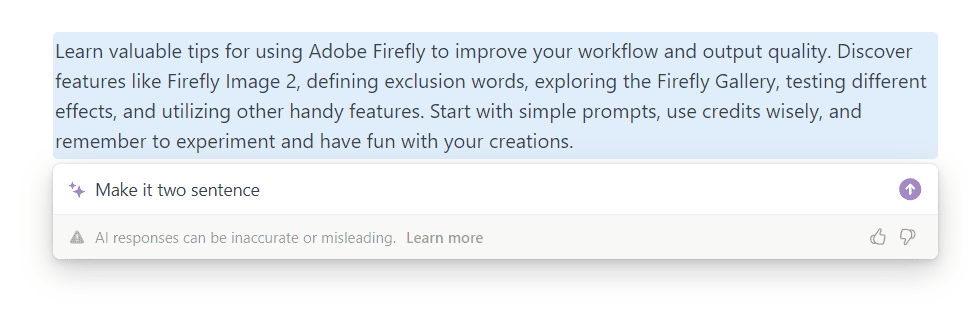
درست مانند آن، من یک خلاصه مختصر از یک راهنمای طولانی دریافت کردم. با این حال، من همچنان ناراضی بودم زیرا می خواستم صدای بازیگوش تری داشته باشم.
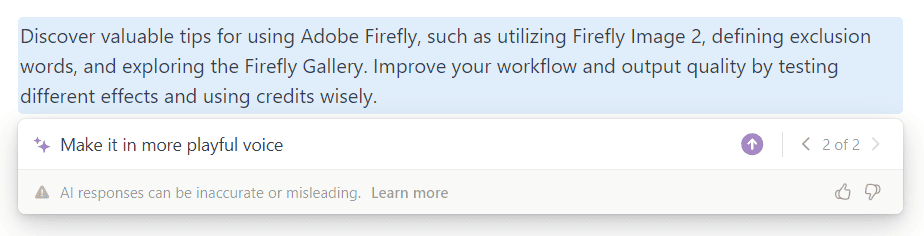
بالاخره به آنچه می خواستم رسیدم.

برای نتیجه گیری، وجود دارد دو روش برای استفاده از Notion AI:
- ویژگی های داخلی را انتخاب کنید (آنها در حال حاضر به خوبی تنظیم شده اند، و شما مجبور نیستید زیاد فکر کنید.)
- دستورات سفارشی بنویسید (شما گزینه های بی حد و حصری دارید، اما انتظار نداشته باشید که خروجی عالی را از اولین عکس بگیرید.)
شایان ذکر است که در حالی که خروجی تولید می شود، می توانید استفاده کنید ESC برای توقف نسل و R روی صفحه کلید خود را راه اندازی مجدد کنید.
می توانید با خیال راحت هر دو را ترکیب کنید (همانطور که در مثال انجام دادم) برای رسیدن به اهدافتان.
با Notion AI چه کاری می توانید انجام دهید؟
همانطور که گفته شد، اینها تنها چند ایده و پیشنهاد در مورد اینکه با Notion AI چه باید کرد هستند. به یاد داشته باشید که محدودیت استفاده ندارید، زیرا می توانید درخواست های سفارشی بنویسید.
یادداشت های خود را ترجمه کنید
اگر روی یک تیم یا پروژه های چند زبانه کار می کنید، این یکی را دوست خواهید داشت.
- سند مفهومی خود را باز کنید، روی یک خط جدید بروید و ضربه بزنید فضا.
- شناور بیش از ترجمه کردن و انتخاب کنید زبان شما می خواهید سند خود را ترجمه کنید.
- شما می توانید از هر یک از ویژگی های بازخورد، از جمله درخواست های سفارشی.
به طور پیش فرض، Notion AI کل سند را ترجمه می کند. برای ترجمه تنها یک بخش از سند خود، متن را برجسته کنید، کلیک کنید از هوش مصنوعی بپرسیدو از همان ویژگی (Translate) استفاده کنید.
لحن محتوا را تغییر دهید
من قبلاً نحوه تغییر لحن محتوا را با استفاده از یک درخواست سفارشی به صورت دستی نشان دادم. با این حال، اگر می خواهید خروجی مطمئن تری داشته باشید، پیشنهاد می کنم از ویژگی داخلی استفاده کنید. تطبیق لحن بین چندین سند آسان تر خواهد بود زیرا این ویژگی به خوبی تنظیم شده است.
- بخشی از متن را که می خواهید تغییر دهید انتخاب کنید و انتخاب کنید از هوش مصنوعی بپرسید.
- شناور بیش از تغییر لحن و آهنگ مورد نظر خود را انتخاب کنید
- (اختیاری) استفاده کنید درخواست سفارشی برای اصلاح بیشتر متن
- وقتی از خروجی راضی هستید، از آن استفاده کنید انتخاب را جایگزین کنید گزینه.
همچنین می توانید از گزینه Insert below برای حفظ متن اصلی استفاده کنید.
به یاد داشته باشید که خروجی نهایی را دوباره بررسی کنید، زیرا ویژگی های هوش مصنوعی گاهی اوقات اشتباه می کنند. به اطلاعات جدید که به راحتی می تواند نادرست باشد، توجه زیادی داشته باشید.
از هوش مصنوعی بخواهید درباره یک موضوع بنویسد
تصور کنید باید یک سند در مورد چیزی تهیه کنید اما نمی دانید از کجا شروع کنید. به جای استفاده از چندین ابزار برای تولید محتوا و ذخیره سند، چرا از Notion AI برای همه چیز استفاده نکنید؟
- باز کردن یک سند خالی در مفهوم.
- را انتخاب کنید نوشتن را با هوش مصنوعی شروع کنید گزینه.
- انتخاب یک قالب مناسب برای شروع.
- چند کلمه در مورد آنچه نیاز دارید متن درباره آن باشد بنویسید.
دقیقاً مانند آن، من از Notion AI برای نوشتن یک ایمیل فروش درباره Notion AI استفاده کردم. برای سلیقه من کمی طولانی بود، بنابراین از من خواستم که مختصرتر باشد و فراخوان های بیشتری را برای عمل در بر بگیرد.
همچنین میخواستم لحن دوستانهتری داشته باشد، بنابراین آن را با ویژگی بررسی شده قبلی ترکیب کردم.
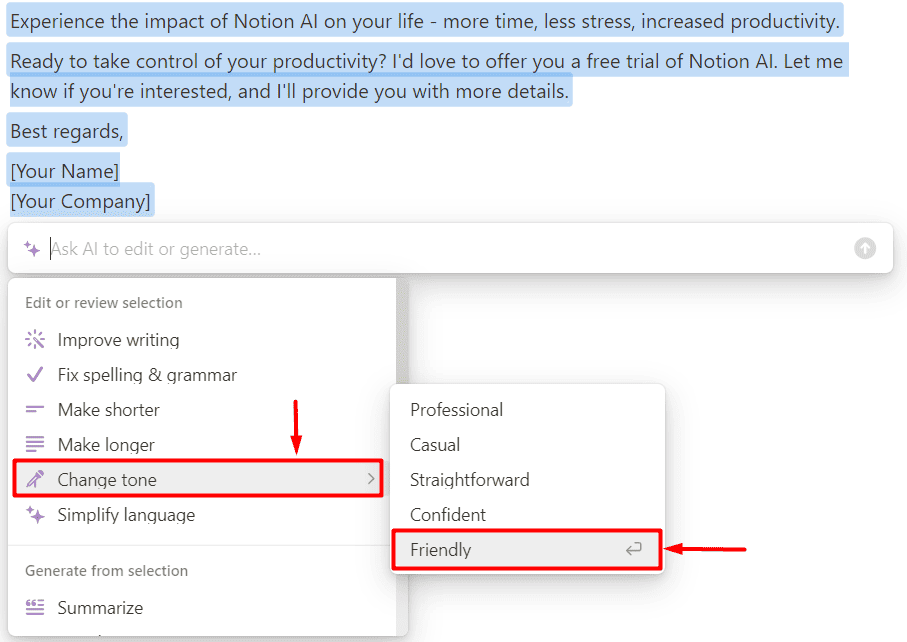
از هوش مصنوعی بخواهید در جایی که توقف کردید ادامه دهد
گاهی اوقات، شما آن لحظه از آخرین پروژه خود الهام می گیرید و سعی می کنید آن را به یکباره یادداشت کنید. یک لحظه بعد، شما حتی نمی دانید در مورد چه چیزی می نویسید! اگر این اتفاق برای شما افتاد، از قابلیت Notion AI Continue write استفاده کنید تا شما را به مسیر اصلی بازگرداند.
- صفحه ای را که روی آن کار می کنید باز کنید.
- اصابت فضا در یک خط جدید و انتخاب کنید به نوشتن ادامه دهید.
- را انتخاب کنید به نوشتن ادامه دهید گزینه پس از تولید خروجی اولیه در صورت نیاز بیشتر.
پیشنهاد می کنم بدون انتخاب قسمت خاصی از متن از این ویژگی استفاده کنید. به این ترتیب، Notion AI هدف شما را بهتر درک می کند و در نتیجه نتایج بهتری ارائه می دهد.
یک سند را به راحتی خلاصه کنید
آیا از اسناد طولانی و خسته کننده خسته شده اید؟ Notion AI یک ویژگی عالی برای استخراج ذات از صفحات متعدد دارد. میتوانید با انتخاب آن یا کل اسناد، آن را روی یک بخش متن استفاده کنید.
- (اختیاری) انتخاب کنید بخشی از متن می خواهید خلاصه کنید
اگر متن را انتخاب نکنید، Notion AI کل صفحه را خلاصه می کند. - را انتخاب کنید از هوش مصنوعی بپرسید گزینه و کلیک کنید خلاصه کردن.
بار دیگر، میتوانید بازخورد بیشتری در مورد خلاصه از طریق درخواستهای سفارشی ارائه دهید.
طوفان فکری کارآمد
تعداد بسیار کمی از مردم می توانند ایده های خود را بدون فکر کردن به مشکلات احتمالی به طور موثر بر روی میز بگذارند. تصور یک واقعیت جدید که می تواند نتایج امیدوارکننده ای به همراه داشته باشد و تأثیری ایجاد کند، شجاعت می خواهد. در این سناریو از هر کمکی قدردانی می شود، بنابراین توصیه می کنم برای جلسات طوفان فکری خود، Notion AI را همراهی کنید.
- از یک صفحه خالی در Notion AI برای یادداشت های یک جلسه طوفان فکری استفاده کنید.
- روی یک کلیک کنید خط جدید و مطبوعات فضا.
- را انتخاب کنید ایده های طوفان فکری گزینه.
- یادداشت های خود یا چیزی شبیه به آن را اضافه کنید پسوند فرمان.
برنامه های عملی بسازید
از دیدگاه من، این احتمالاً قوی ترین ویژگی Notion AI است. وقتی یادداشت میکنم، اغلب آنها را به صورت غیرفعال میسازم و شروع کار با آنها را بسیار دشوار میسازم. برنامه های خوب قابل اجرا هستند.
- صفحه را با یادداشت ها یا طرح های خود در Notion باز کنید.
- روی یک کلیک کنید خط جدید و مطبوعات فضا.
- به پایین بروید درج بلوک های هوش مصنوعی بخش و انتخاب کنید آیتم های اقدام.
- با کلیک بر روی تولید را فشار دهید.
خروجی یک چک لیست خواهد بود که می توانید از آن برای انجام کارها استفاده کنید. من عاشق این ویژگی هستم زیرا بیشتر ابزارهای هوش مصنوعی به سمت طولانی تر یا کوتاه تر کردن متن بدون ارزش افزوده می پردازند. هوش مصنوعی مفهومی از زبان فعالی استفاده می کند که وظایف را قابل دستیابی می کند.
شما همچنین ممکن است علاقه مند به:
افکار نهایی
بنابراین، اکنون می دانید که چگونه از Notion AI استفاده کنید.
اگر روی یک تیم و پروژه بین المللی کار می کنید از ویژگی ترجمه داخلی استفاده کنید. لحن صفحات خود را با ویژگی Tone of Content تنظیم کنید و از Notion AI بخواهید که با نوشتن کمک کند. اگر نمی دانید کجا بروید، از هوش مصنوعی بخواهید که رهبری را به عهده بگیرد. از طرف دیگر، میتوانید خلاصهای از آنچه در حال حاضر دارید نیز دریافت کنید.
نکته مورد علاقه من در مورد Notion AI این است که چگونه طوفان فکری را به طور موثر مدیریت می کند و یادداشت ها را به برنامه های عملی تبدیل می کند. چه چیزی را بیشتر دوست دارید؟

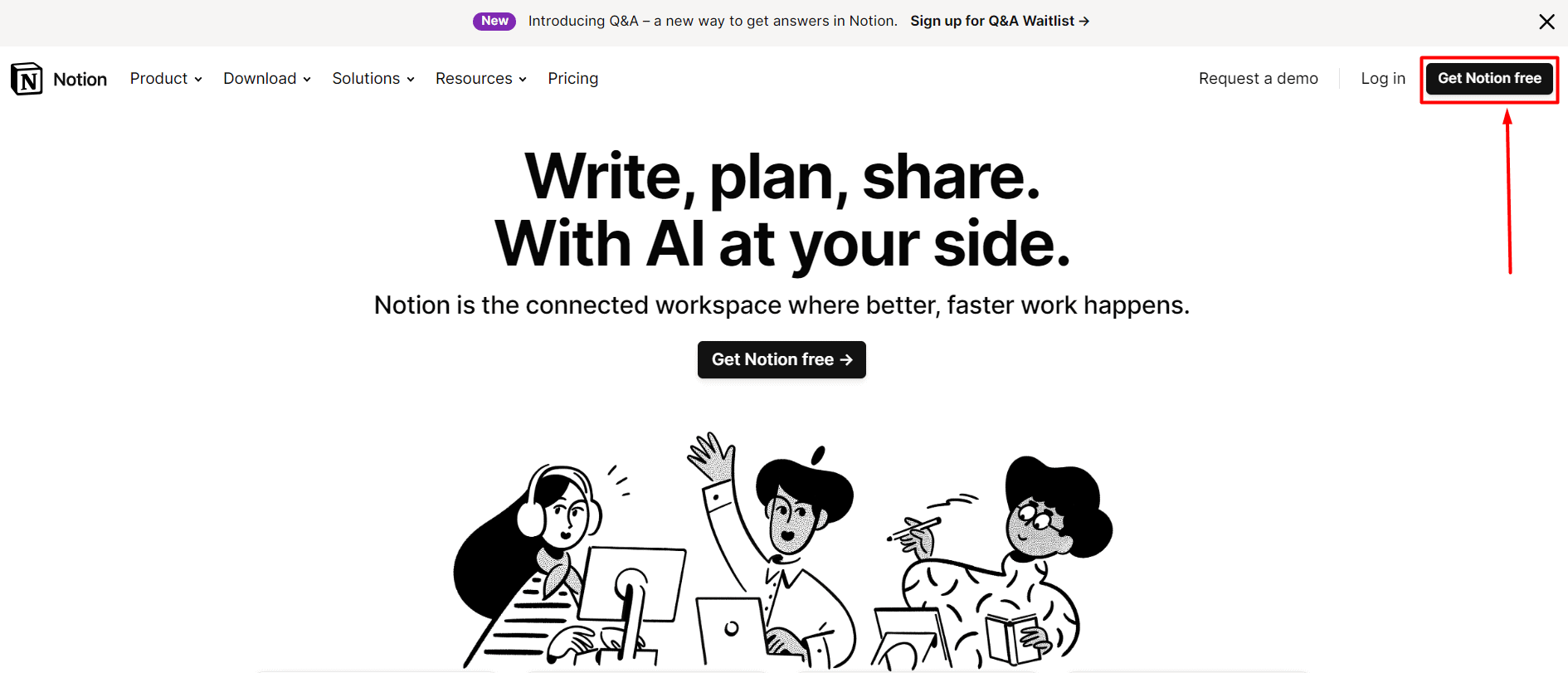
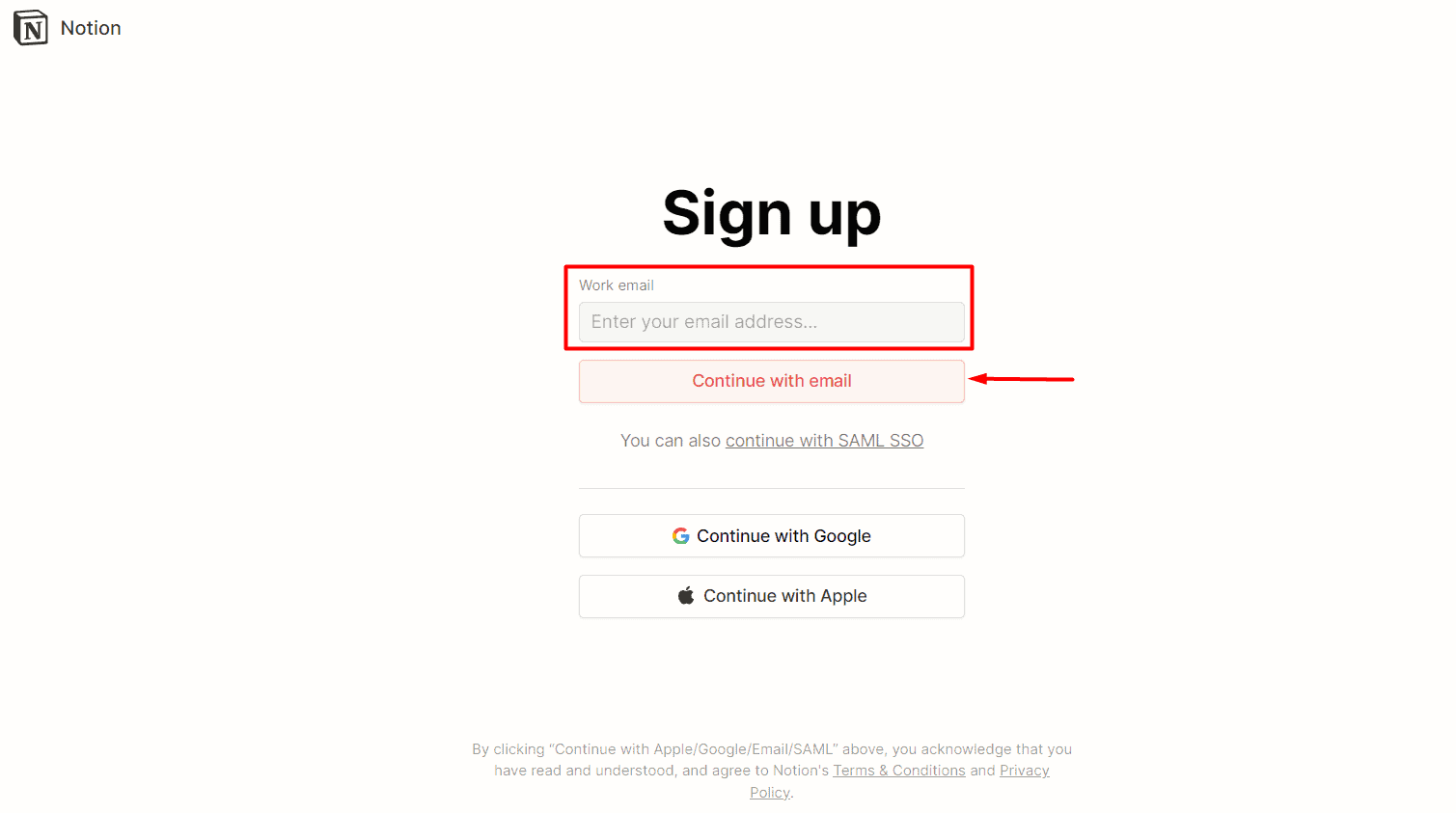
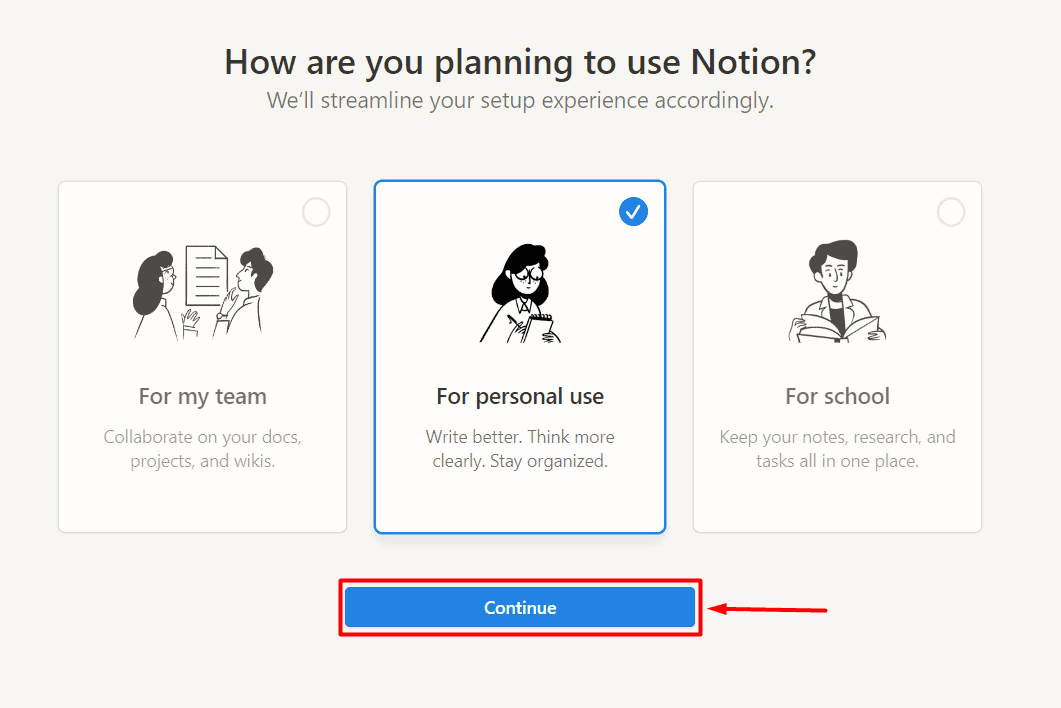

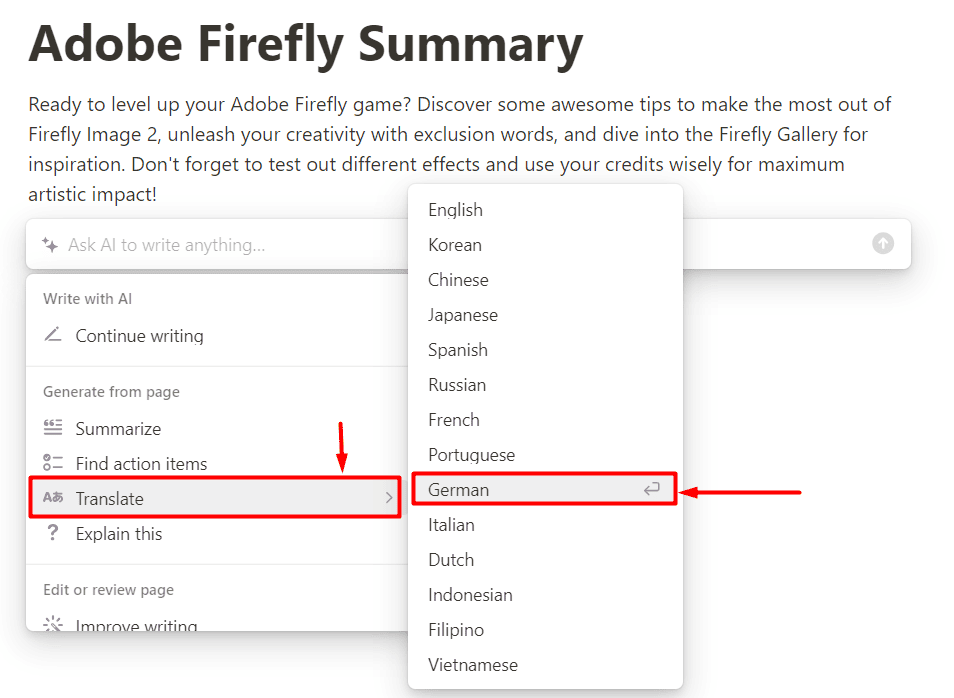
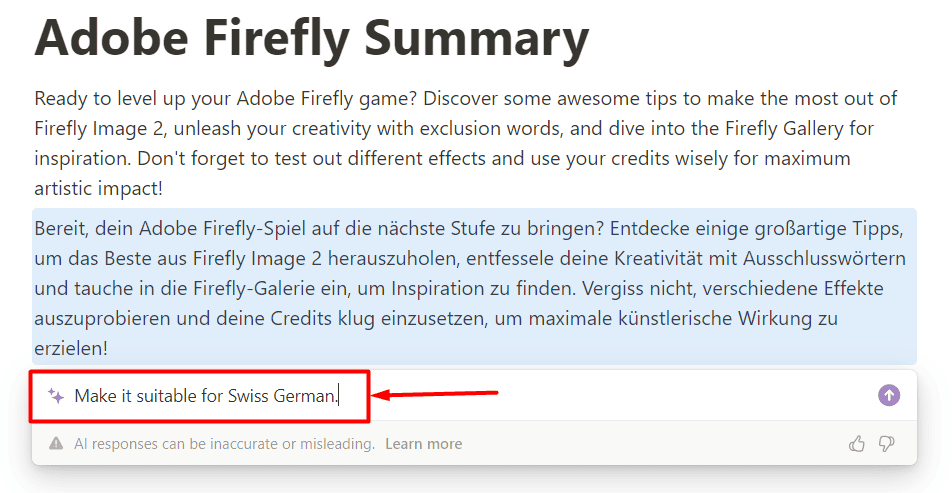
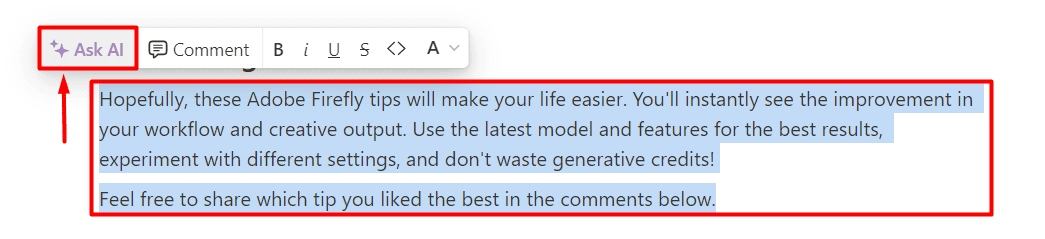
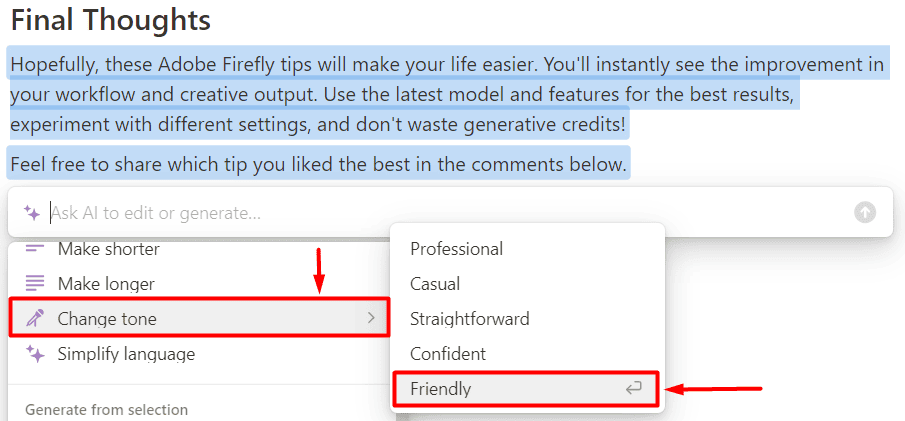
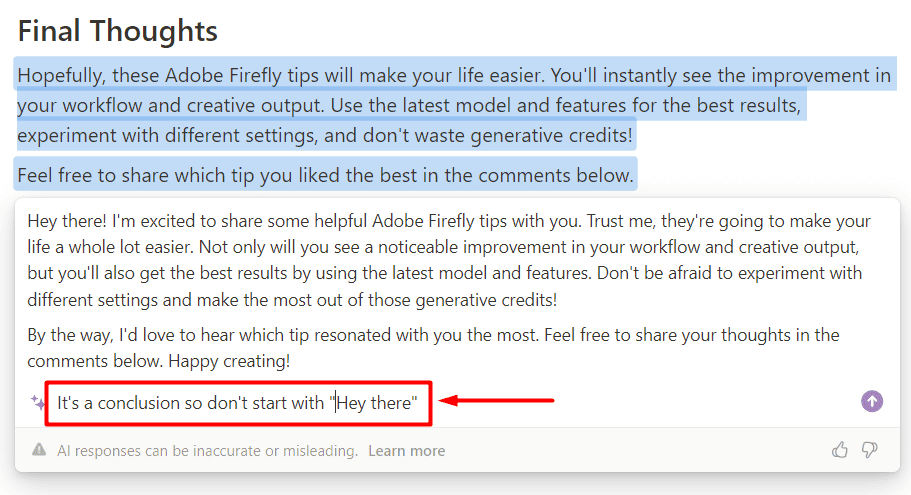
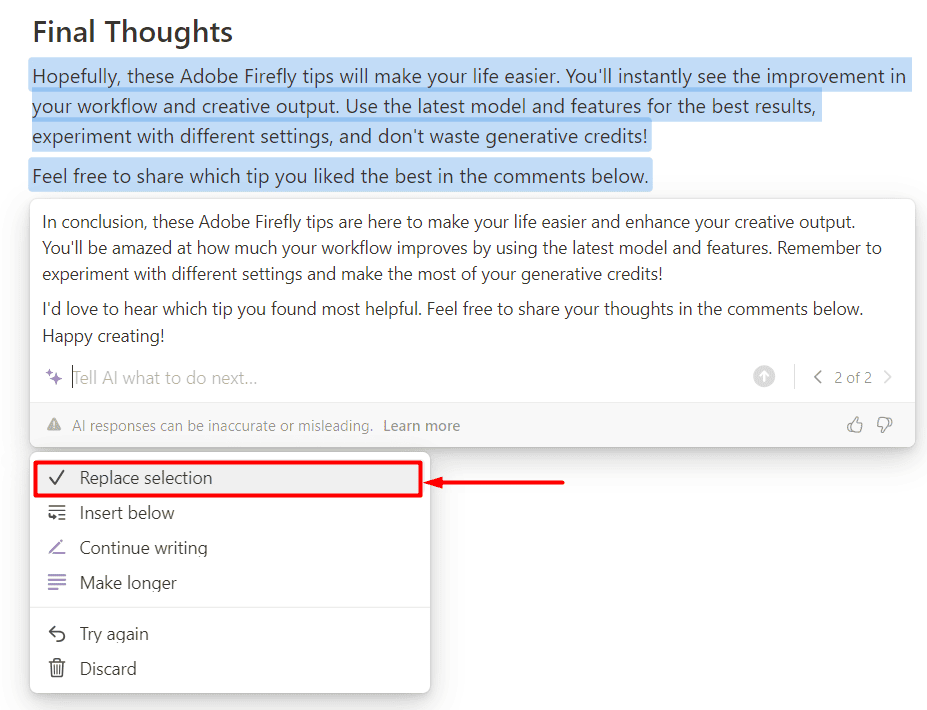
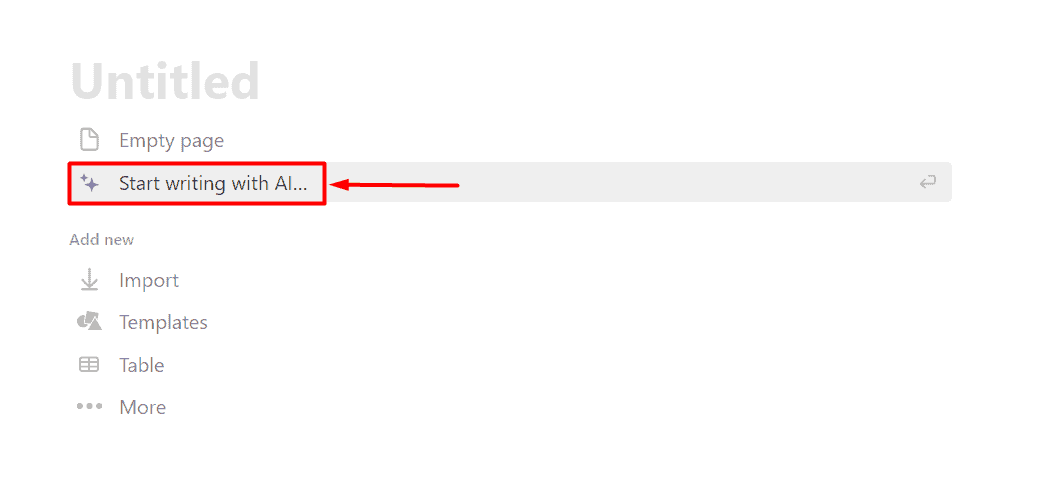
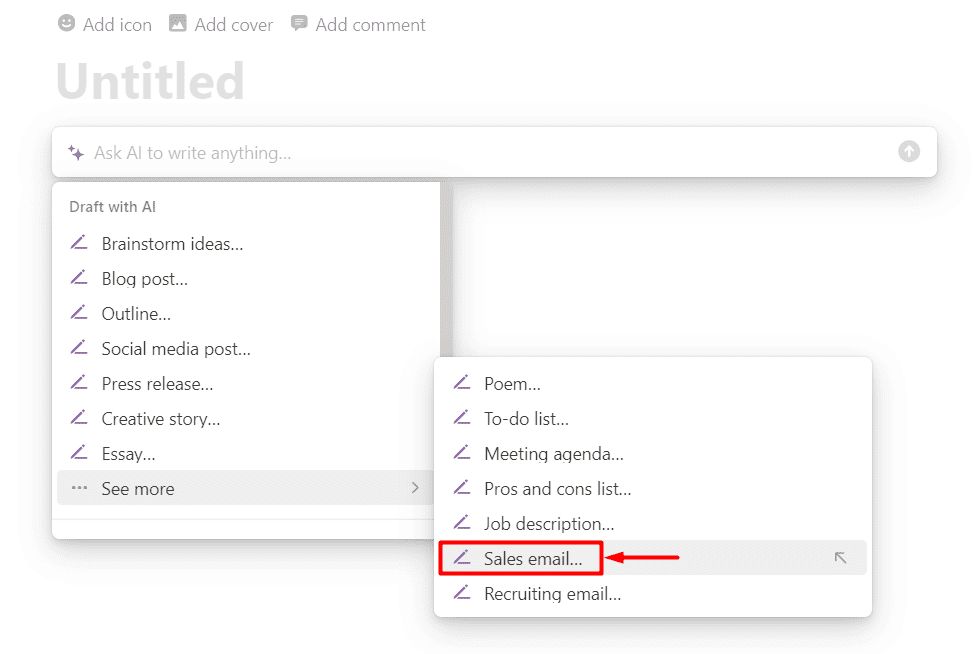
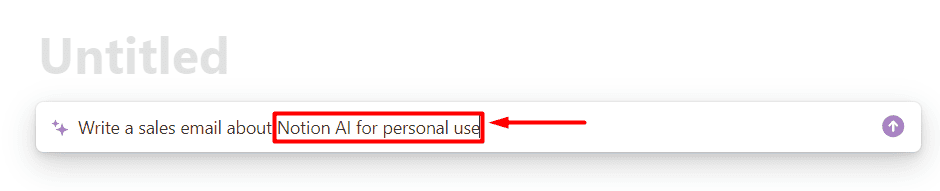
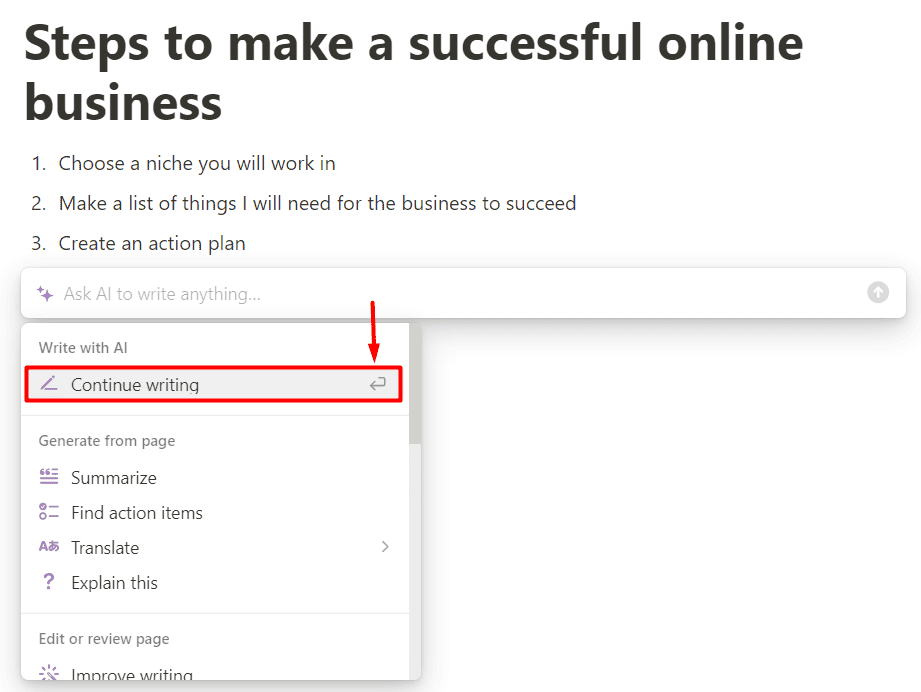
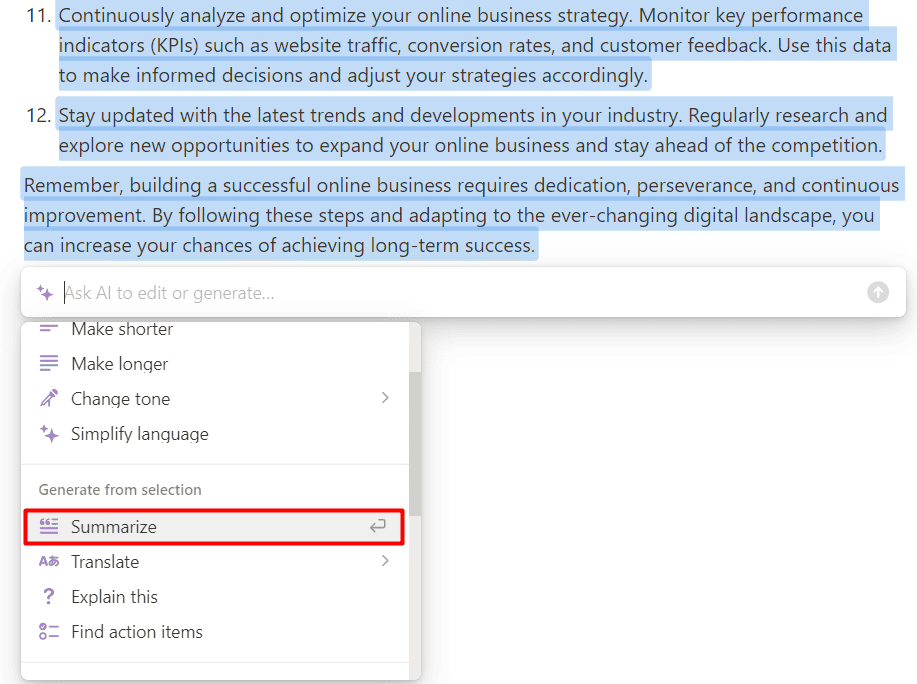
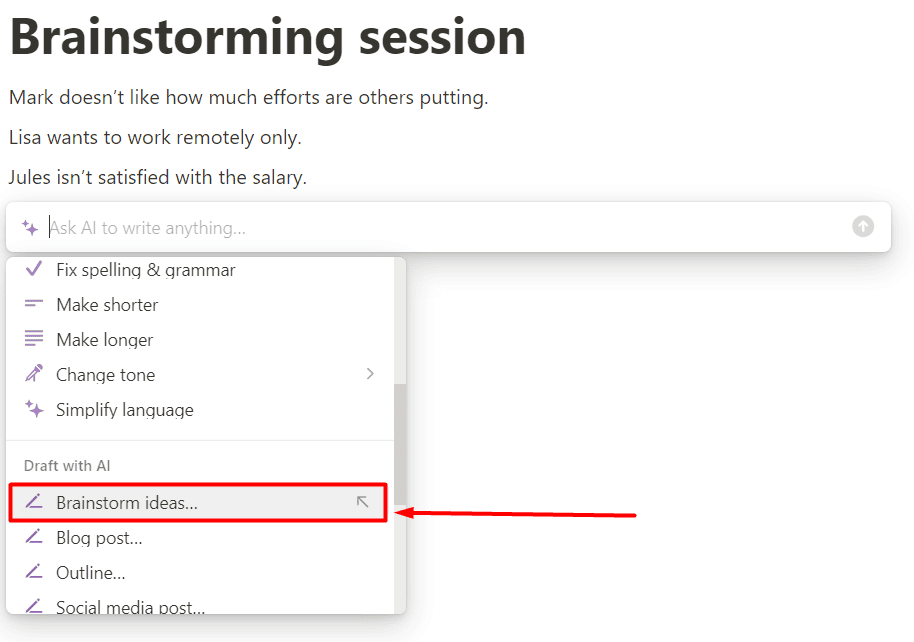
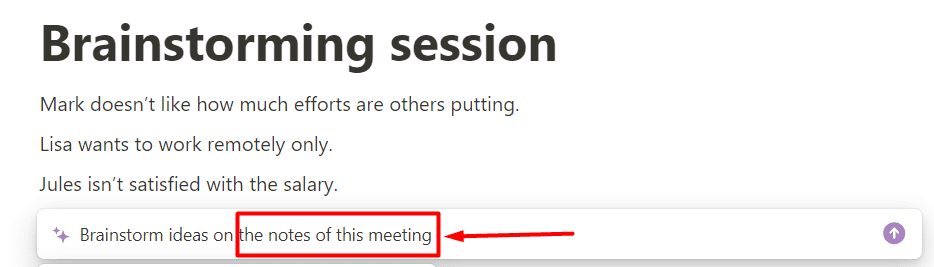
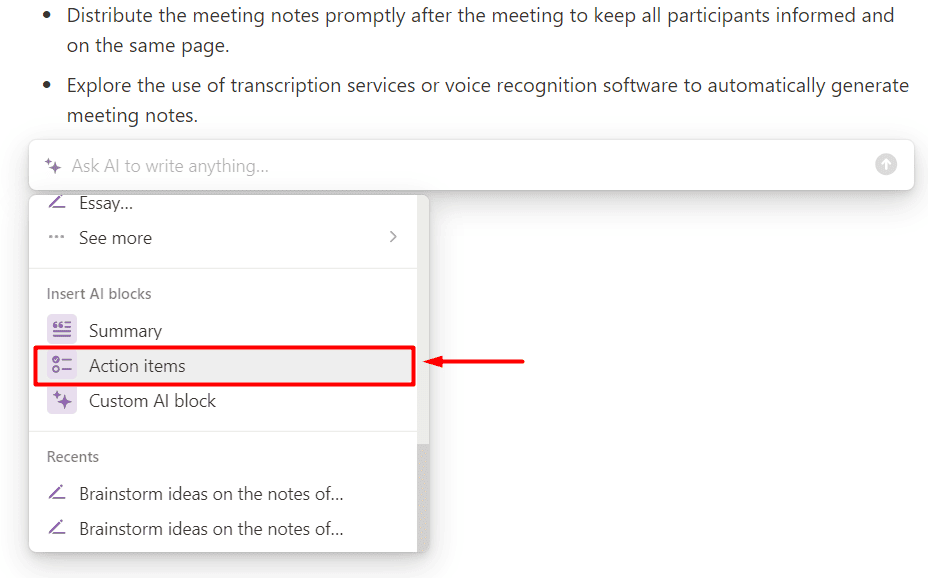
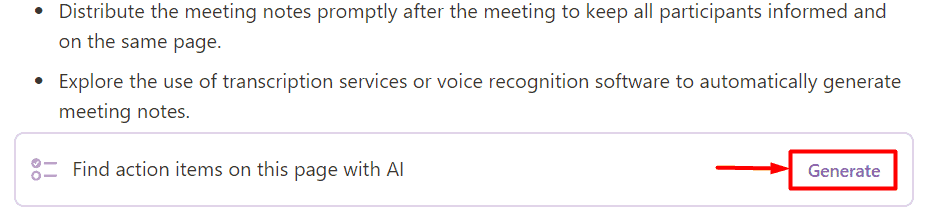








انجمن کاربر
پیام 0